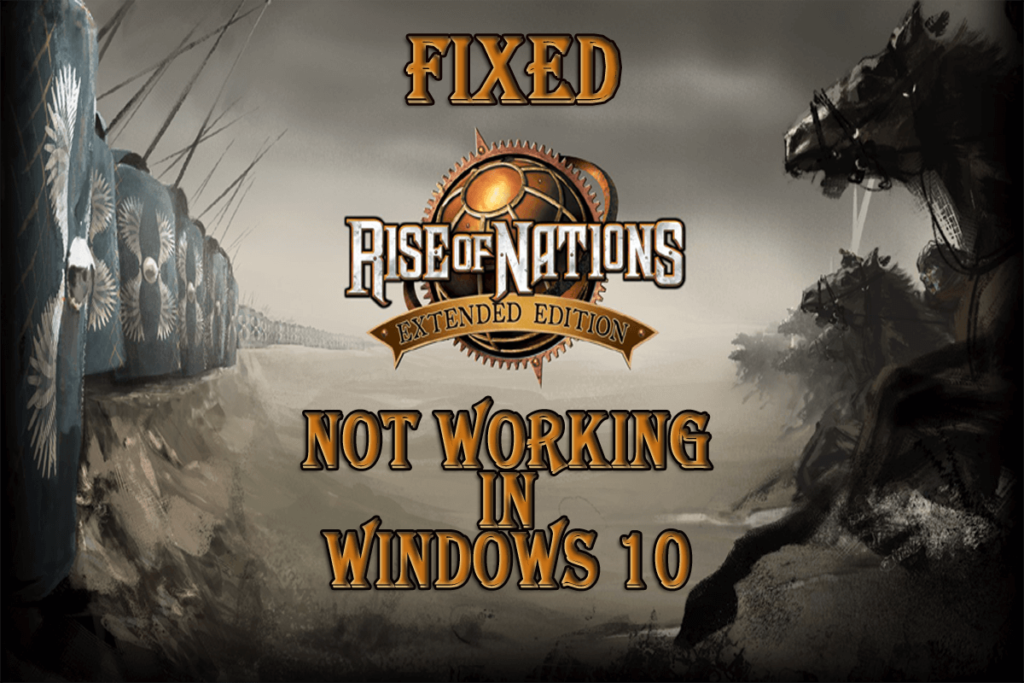
W Windows 10, niektóre stare gry, takie jak Rise of Nations, wykazują błąd podczas uruchamiania. Ta gra strategiczna jest bardzo popularna wśród użytkowników, została wydana w 2003 roku. Jednak użytkownicy nie mogą już w nią grać uaktualnienie do Windows 10. Dzieje się tak z powodu niezgodności, wiemy, że ta gra jest trochę stara, a Windows 10 to najnowsza wersja Windows OS stąd niektóre wewnętrzne niestosowności mogą powodować ten problem.
Poniżej podano kilka przydatnych metod, które pomogą Ci pozbyć się błędu Rise of Nations w Windows 10
Metody rozwiązywania problemów z Rise of Nations
Metoda 1 — Uruchom DXSETUP.exe i zainstaluj ponownie Visual C
Ta akcja została wykonana automatycznie przez Steam, gdy użytkownik uruchomi grę po raz pierwszy, ale z powodu jakiegoś błędu wewnętrznego tak się nie dzieje. Uruchom go ręcznie, stosując poniższe kroki:
Krok 1: Przejdź do folderu instalacyjnego Rise of Nations, domyślnie jest to (c: \ program files (x86) \ steam \ steamapps \ common \ powstanie narodów). Ale czasami może być inaczej.
Krok 2: Następnie przejdź do _Folder CommonRedist > DirectX > Folder czerwca 2010 i uruchom DXSETUP.exe.
Krok 3: Po zakończeniu procesu przejdź do _CommonRedist> vcredist > 2012 i zainstaluj oba pliki.
Krok 4: Mamy nadzieję, że po zakończeniu instalacji obu plików musisz teraz móc uruchomić grę.
Metoda 2 — Uruchom grę w trybie okna bez obramowania
Jeśli nie możesz uruchomić tej gry w pełny ekran Tryb, musisz zmienić tryb z pełny ekran do okno bez obramowania. To zadanie jest realizowane z menu opcji wideo gry, ale jeśli nadal nie możesz uruchomić gry, możesz ją zmodyfikować, zmieniając plik konfiguracyjny .ini gry. Wykonaj poniższe kroki, aby to zrobić:
Krok 1: Nawigować do C: \ Users \\ AppData \ Roaming \ Microsoft Games \ Rise of Nations i wyszukaj plik znany jako rise2.ini.
Krok 2: Otwórz ten plik i znajdź wiersz Pełny ekran = 2.
Krok 3: Zmień wartość z Pełny ekran = 2 na Pełny ekran = 1.
Krok 4: Zapisz wszystkie zmiany.
Następnie gra powinna działać w trybie okna bez obramowania bez żadnych problemów.
Metoda 3 — Ponownie zainstaluj grę
Aby ponownie zainstalować grę, wykonaj kolejno następujące kroki.
Krok 1: Otwórz Steam i kliknij prawym przyciskiem myszy The Rise of Nations i otwórz Properties.
Krok 2: Wybierz pliki lokalne.
Krok 3: Wybierz «Sprawdź integralność plików gry…”I uruchom ponownie komputer po zakończeniu procesu. \
Metoda 4 — Tryb zgodności
Kliknij prawym przyciskiem myszy ikonę Rise of Nations i wybierz Nieruchomości.
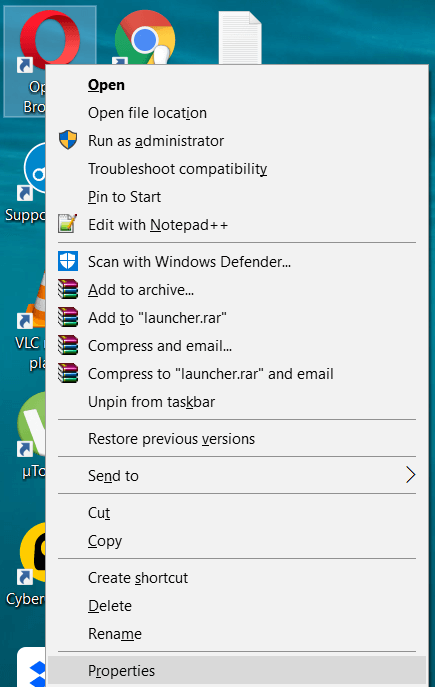
Następnie przejdź do Zgodność i kliknij Uruchom narzędzie do rozwiązywania problemów ze zgodnością.
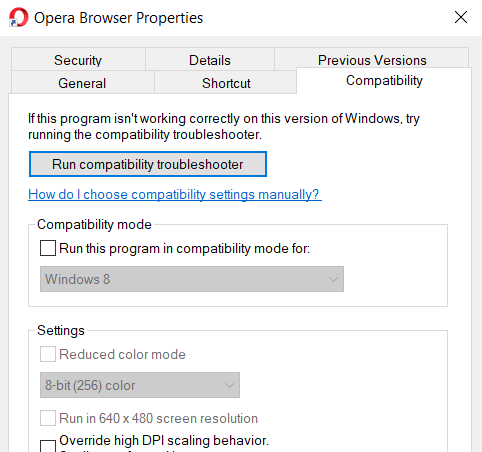
Następnie spróbuj ponownie uruchomić grę. Jeśli gra działa bezbłędnie, zapisz ustawienie.
Ale nadal otrzymując ten sam problem, wykonaj następujące kroki:
Krok 1: Zaznacz znak na Uruchom ten program w trybie zgodności.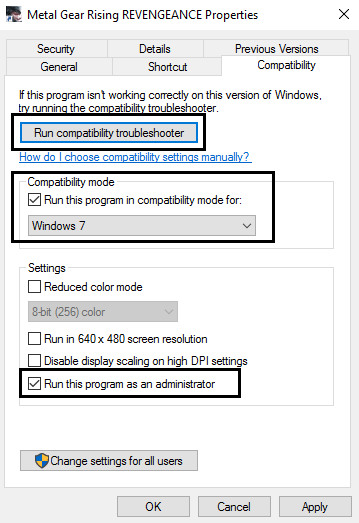
Krok 2: Następnie wybierz system operacyjny używanego sterownika.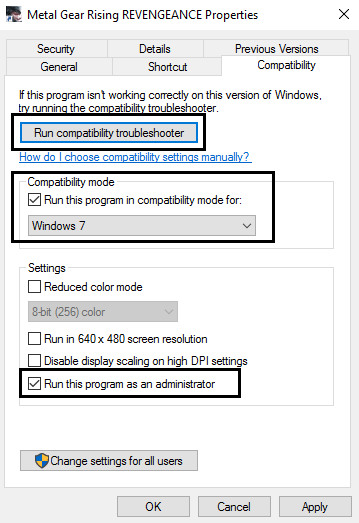
Krok 3: Znów zaznacz znak na Uruchom ten program jako administrator.
Krok 4: Na koniec zapisz te zmiany i wyjdź.
Metoda 5 — zmiana pliku INI
Wielu użytkownikom udało się rozwiązać problem z uruchomieniem programu The Rise of Nations za pomocą prostej zmiany wartości konfiguracyjnych pliku INI. Aby to zrobić, przejdź do folderu instalacyjnego, otwórz rise.ini, i rise2.ini pliki i usuń wszystkie wartości.
skopiuj i wklej konfigurację podaną poniżej:
rise.ini
[RISE OF NATIONS] ContentDir = Trony i patrioci AllowLogs = 0 Poziom błędu okna dialogowego (0 — 3) = 2 BreakOnGSCommandLineCheck = 0 GraphicsDLL = d3dgl.dll UseSSEDLLs = 0 Katalog dźwięku =. \ Dźwięki \ Domyślny katalog dźwięku = .. \ Liczba efektów SoundPaths = 0 Number VoiceOver SoundPaths = 2 Number SoundTrack SoundPaths = 3 IgnoreSoundWarning = 0 ScriptIncludePath =. \ Scenario \ scriptlibrary \ script_loc_file = scen_script_loc.xml UseAutoSave = 1 CheckSumDeep = 0 CheckSumWindowSump = 256 CheckSumWialowSize = 256 = 0 Lewa minimapa = 0 DEBUGROADY = 0 AutoSaveLoad = 0 Wyniki zapisu = 0
rise2.ini
[POWSTANIE NARODÓW] Szerokość okna = 1024 Wysokość okna = 768 FullScreen = 1 VSync = 0 AllowAllResolutions = 1 IgnoreMinimizeOnTabOut = 0 ConfigDatabase = BHGVidCardConfig.txt ESCKeyGoesToMenu = 1 ClickDragTiming = 5 ClickDragitiveDrownSight = ClickRragitiveSight = ClickRragitiveDrownSight = ClickRragitiveSight = ClickRragitiveDrownSight = ClickRragitiveSight = ClickRragitiveDrownSit 0 ForceGDICursor = 1 ForceBWCursor = 0 ForceStaticCursor = 0 ForceAGPVBs = 0 Nie zezwalaj na kompresję tekstur = 0 SYS_grade_override (AF lub AUTO) = AUTO MEM_grade_override (AF lub AUTO) = AUTO CPU_grade_override (AF lub AUTO) = AUTO GPU_grade_override (AF lub AUTO ) = AUTO Nadpisywanie aktualizacji tekstu (PEŁNY, PÓŁ, KWARTAŁ, AUTO) = AUTO UseAltColors = 0 Tryb współrzędnych konsoli = 0 Tryb nazwy konsoli = 2 Włączony dźwięk = 1 BackVidAsSlideShow = 0 Użyj VTUNEDLL = 0 TestDelayRenderAMin = 0 TestDelayRenderBłąd = Test 0DelayRenderBmax = Test 0DelayRenderBmax = Test 0DelayRenderBmax = Test 0DelayRenderBMM RebuildBalance = 0 Menu profilu siły = 0 ForceLowCPUBackgroundVid = 0 EnableGraphicsToggles = 0 TPModsDirectory =. \ Mods ScenarioDirectory = \ Scenariusze StandaloneScriptsDirectory = Autonomiczny Scr ipts DefaultScenarioDirectory =. \ scenario \ Custom \ DefaultScriptDirectory =. \ scenario \ Scripts \ GameFrameTestDelayMin = 0 GameFrameTestDelayMax = 0 RenderMinimap = 1 StartConsole = 0 StartReveal = 0 StartPaused = 0
Teraz zapisać zmiany i uruchom ponownie gra.
Wniosek
Czasami zdarza się, że gra może nie działać z powodu niskiego FPS lub problemu z opóźnieniem, aby rozwiązać ten problem, który możesz uruchomić Game Booster. Pomoże to uruchomić grę, poprawić niski FPS i poprawić wrażenia z gry.
Wypróbuj podane metody napraw Play Rise of Nations w Windows 10 bez żadnych zakłóceń.
Cóż, jeśli nie jesteś w stanie wykonać powyższych metod i masz trudności ze zrozumieniem ich, możesz użyć Narzędzie do naprawy komputera. Z powodu niektórych problemów z komputerem z systemem Windows użytkownicy napotykają problemy podczas grania. To narzędzie jest profesjonalnie zaprojektowane, które skanuje komputer, wykrywa i naprawia wszelkiego rodzaju błędy, takie jak błąd rejestru, DLL lub błąd w grach.
Mam nadzieję, że ten artykuł pomógł ci przezwyciężyć problemy i sprawił, że gra będzie przyjemniejsza jak wcześniej.

![[Rozwiązany] Nie można grać w Rise of Nations w Windows 10](https://pogotowie-komputerowe.org.pl/wp-content/cache/thumb/df/0bef917f78824df_320x200.png)
![[NAPRAWIONO] GTA: Odcinki z Liberty City nie można uruchomić](https://pogotowie-komputerowe.org.pl/wp-content/cache/thumb/c0/b0e650f514d96c0_150x95.png)
![[Naprawiono] Problem ze strumieniowaniem systemu Windows 10 z serwerem PlayStation 3 Media Server — Napraw błędy komputera](https://pogotowie-komputerowe.org.pl/wp-content/cache/thumb/d5/f9e92379f9b28d5_150x95.jpg)

![[ROZWIĄZANE] Jak naprawić Minecraft utrzymuje awarie systemu Windows 10](https://pogotowie-komputerowe.org.pl/wp-content/cache/thumb/15/df0be48da2c1a15_150x95.jpg)